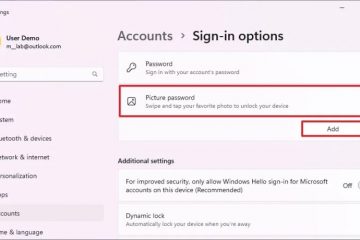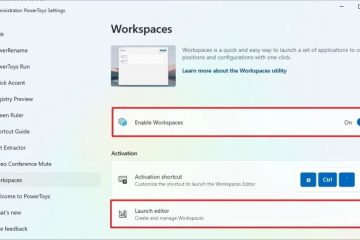In diesem Artikel wird erklärt, wie Sie „Lesebestätigungen“ in der Skype-App unter Windows 11 aktivieren oder deaktivieren.
Skype ist eine beliebte Video-Chat-und Messaging-Anwendung von Microsoft. Es ermöglicht es Benutzern, Sprach-und Videoanrufe zu tätigen, Sofortnachrichten zu senden und Dateien kostenlos über das Internet mit anderen Skype-Benutzern zu teilen.
Mit Skype können viele Einstellungen konfiguriert werden, darunter das Stoppen und Starten von Hintergrunddiensten und das Deaktivieren der automatischen Funktion Start-ups, globale Hotkeys ein-oder ausschalten, Websuchen ein-oder ausschalten, Standortfreigabe aktivieren, Übersetzungen und automatische Spracherkennung ein-oder ausschalten und mehr.
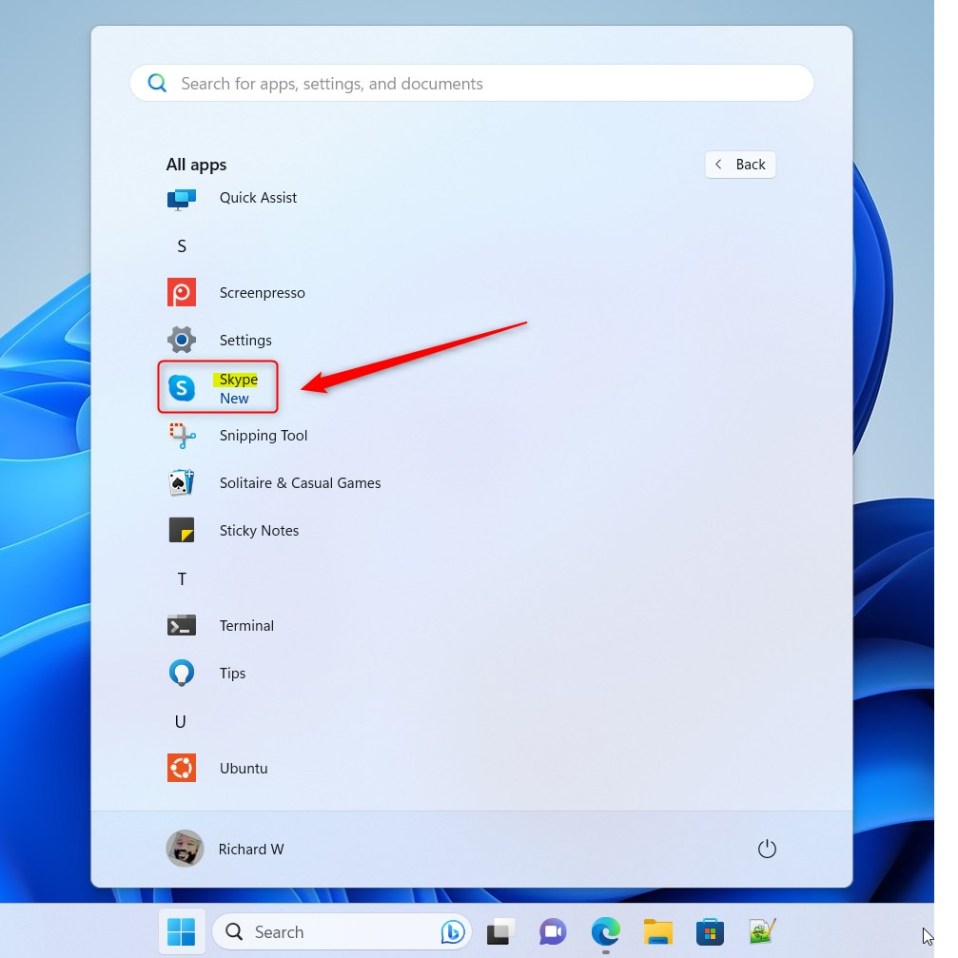
Eine weitere Einstellung, die Sie konfigurieren können, ist das Aktivieren oder Deaktivieren von „Belege lesen“, einer Funktion in Skype, mit der Sie sehen können, wenn jemand Ihre Nachricht gelesen hat, und andere, wenn Sie ihre Nachricht gelesen haben.
Dies ist eine nützliche Funktion, kann aber auch ein Datenschutzproblem darstellen. Wenn Sie sie deaktivieren, können Sie Ihre Privatsphäre wahren und anderen keinen Grund geben, sich bei Ihnen zu melden, wenn Sie nicht bereit sind um zu antworten.
„Belege lesen“ in Skype aktivieren oder deaktivieren
Wie oben erwähnt, können Benutzer „Belege lesen“ in Skype aktivieren oder deaktivieren. Wenn Sie wissen möchten, ob jemand Ihre Nachricht gelesen hat, oder möchten, dass andere sehen, wann Sie ihre Nachricht gelesen haben, aktivieren Sie Lesebestätigungen.
Wenn Sie solche Informationen nicht bereitstellen möchten, deaktivieren Sie sie.
So geht’s.
Starten Sie zunächst die App, indem Sie auf das Startmenü klicken und sie unter Alle Apps auswählen > Liste.
Sie können die App auch über die Taskleiste oder den Taskleistenüberlauf starten.
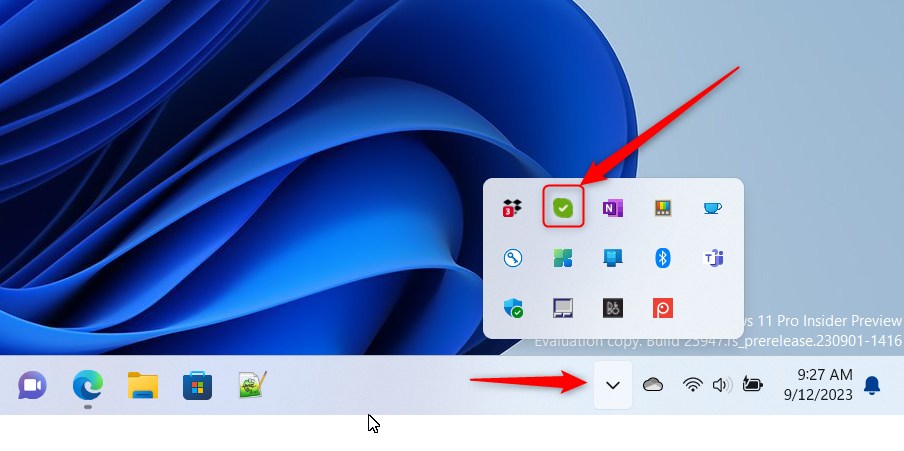
Klicken Sie auf Einstellungen und mehr ( …)
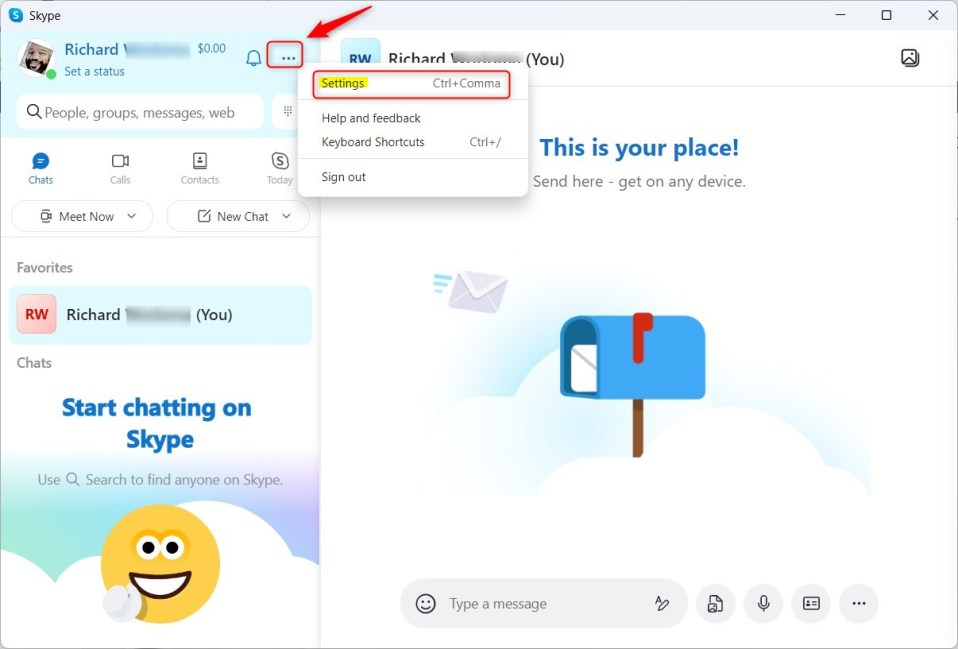
Auf den Einstellungen“ links „Nachrichten“ aus.
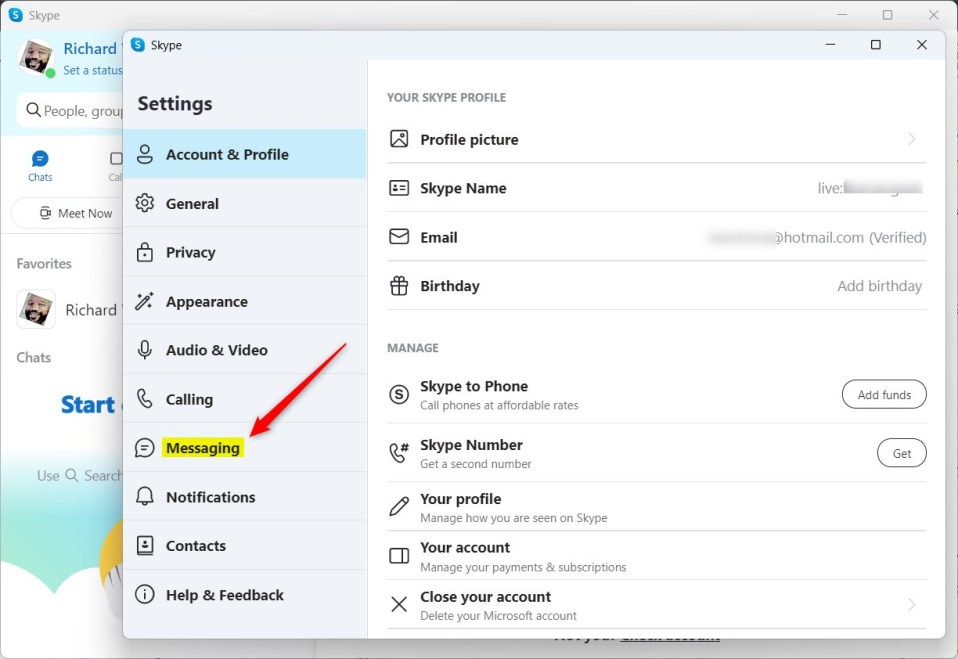
Auf dem Bildschirm Messaging unter NACHRICHTEN & CHAT die Kachel „Belege lesen“ aus. Stellen Sie dann die Schaltfläche auf die Position Ein, um die Funktion zu aktivieren.
Um sie zu deaktivieren, schalten Sie die Schaltfläche wieder auf die Position Aus um.
Beenden Sie die Skype-App, wenn Sie fertig sind.
Das sollte reichen!
Fazit:
In diesem Beitrag erfahren Sie, wie Sie „Belege lesen“ in Skype unter Windows 11 aktivieren oder deaktivieren. Wenn Sie oben Fehler finden oder etwas hinzufügen möchten, verwenden Sie bitte die Kommentare Formular unten.